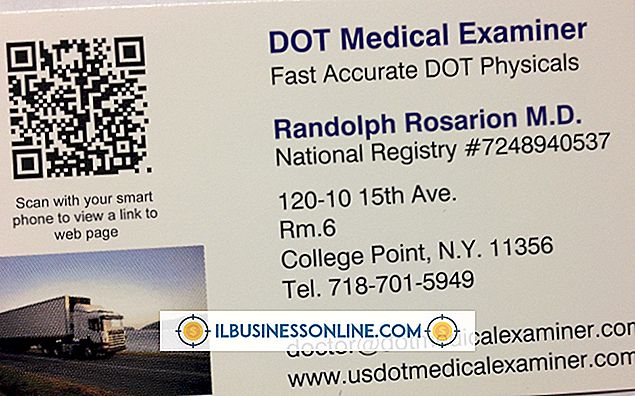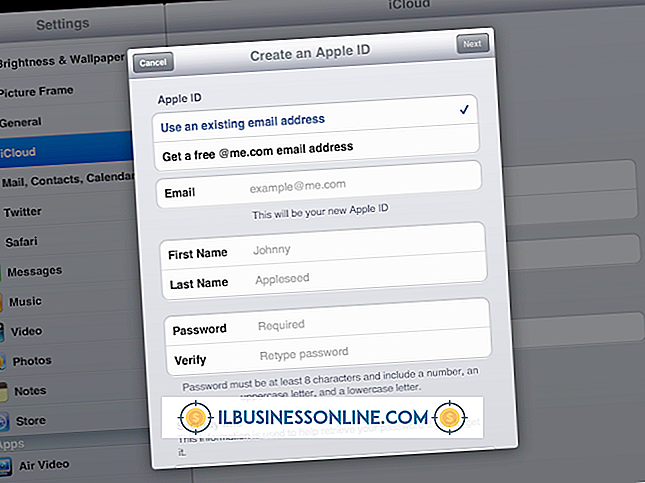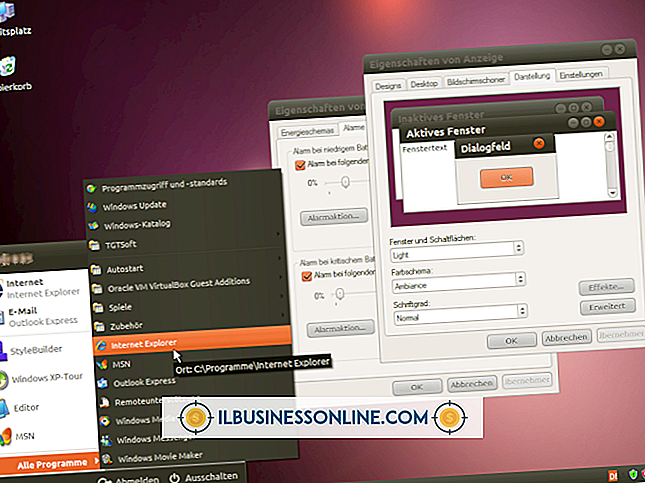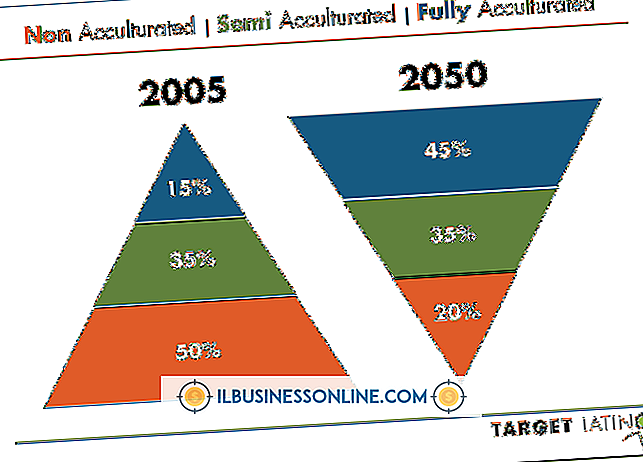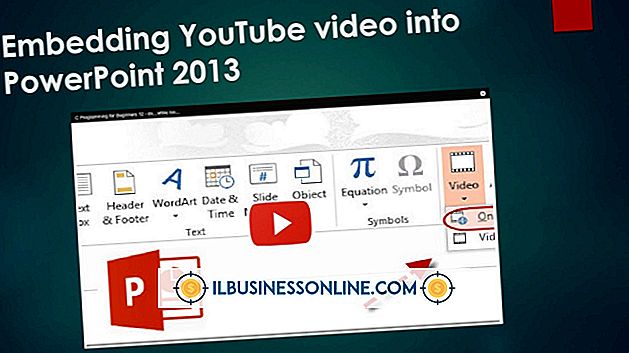Sådan eksporteres Gmail Grupper til Outlook Mailing List

Gmail er en gratis e-mail-tjeneste fra Google, som giver brugerne mulighed for at organisere deres kontakter i forskellige grupper og derefter sende meddelelser til alle medlemmerne i en bestemt gruppe. Hvis du vil efterligne denne adfærd i Microsoft Outlook-programmet, som er en del af Microsoft Office-softwarepakken til pc'er, skal du først eksportere Gmail-gruppedataene. Derefter kan du bruge den eksporterede fil til at oprette en postliste i Outlook med de samme gruppemedlemmer.
1.
Åbn en webbrowser, gå til Gmail.com og log ind med dit Google brugernavn og adgangskode.
2.
Klik på fanen "Kontakter" på venstre side af siden.
3.
Klik på "Mere" menuen øverst på siden, og vælg "Export".
4.
Vælg knappen "Gruppe", og vælg hvilken Gmail-kontaktgruppe du vil eksportere. Vælg derefter knappen "Outlook CSV-format", og tryk på knappen "Eksporter" for at gemme gruppedataene til din lokale harddisk.
5.
Start Outlook, og gå til menuen "Fil" øverst i vinduet.
6.
Vælg fanen "Åbn" i venstre side af vinduet, og klik derefter på ikonet "Import".
7.
Fremhæv feltet "Import fra et andet program eller en fil", og tryk på "Næste". Vælg derefter "Kommaseparerede værdier (Windows)" som filtype, og tryk på "Næste" igen.
8.
Tryk på knappen "Gennemse", dobbeltklik på den CSV-fil, du eksporterede fra Gmail, og tryk derefter på "Næste".
9.
Vælg mappen "Kontakter", tryk på "Næste", og tryk derefter på "Afslut" for at importere Gmail-gruppedataene til Outlook.
10.
Gå til fanen "Kontakter" i nederste venstre hjørne af vinduet, og tryk på "Ny kontaktgruppe" i øverste værktøjslinje.
11.
Indtast et navn på den nye postliste, tryk på knappen "Tilføj medlemmer", og vælg derefter "Fra Outlook-kontakter".
12.
Fremhæv Gmail-gruppen, du lige har importeret, klik på "Medlemmer" knappen og tryk på "OK" for at gemme postliste.
Ting, der er nødvendige
- PC, der kører Windows 7
- Microsoft Outlook 2010